Tutorial de Elizabeth, puedes encontrar el original aquí.

Muchas gracias por permitirme traducir
tus fantásticos tutoriales, Elizabeth.
Con tu resultado, puedes hacer firmas, websets, cartas de incredimail, etc.
Por favor, crédito a Elizabeth Creations y a Tati Designs, gracias.
Materiales
PSPX2 (puedes utilizar cualquier versión).
Nota de Elizabeth: Tutorial realizado con PSPX5, no todos los ajustes utilizados estarán disponibles con las versiones
anteriores de Paint Shop Pro, y algunas instrucciones pueden producir resultados variables. Puede que tengas que
utilizar medidas alternativas para lograr un efecto similar.
Descarga el material del tutorial aquí:

Filtros:
Filters Unlimited (descarga aquí).
Adjust / Variations (descarga aquí).
Background Designers sf10 IV / Lakeside Reflection (descarga aquí).
Preparación
Instala los Filtros en la carpeta de "Complementos" de tu PSP.
Abre los tubes, duplicar y cerrar el original.
Pon el archivo "mqc Ice.jgd" en la carpeta "Gradientes" de tu PSP.
Pon el archivo "1217491170_masques.jpg" en la carpeta "Máscaras" de tu PSP.
Recuerda que debes guardar tu trabajo con frecuencia.
El tube de las mujeres es de Betsie, de una imagen de ©Sybile.
Los otros tubes son de Elizabeth y el de las flores fue encontrado en la red.
El tube de la mujer en el segundo ejemplo es mío, de una imagen de ©Sybile.

Paso 1
En tu paleta de Materiales, pon en el primer plano el gradiente suministrado, "mqc Ice",
y de segundo plano el color #b1e6e5:
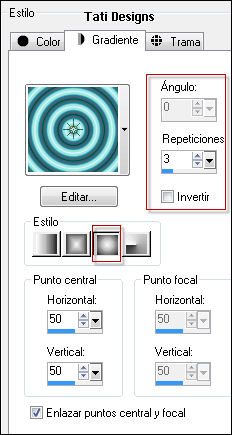

Paso 2
Abre una nueva imagen transparente de 770 x 550 píxeles.
Rellena con el gradiente del primer plano.
Paso 3
Ajustar / Desenfocar / Desenfoque Gaussiano a 30.
Paso 4
Abre una nueva capa de trama y rellena con el color #b1e6e5 del segundo plano.
Paso 5
Capas / Cargar o guardar máscara / Cargar máscara de disco y eliges "1217491170_masques.jpg":
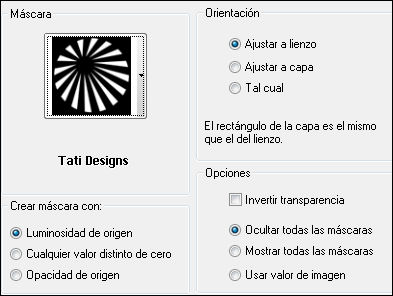
Capas / Fusionar / Fusionar grupo.
Paso 6
Ajustar / Agregar o quitar ruido / Agregar ruido:

Paso 7
Efectos / Efectos 3D / Sombra: 2 / 4 / 75 / 0 / Color: #3d6d6f.
Paso 8
Ajustar / Nitidez / Enfocar.
Paso 9
Capas / Fusionar / Fusionar hacia abajo.
Paso 10
Efectos / Complementos / Background Designers sf10 IV / Lakeside Reflection:
Nota: Debes Importar este filtro con "Unlimited".
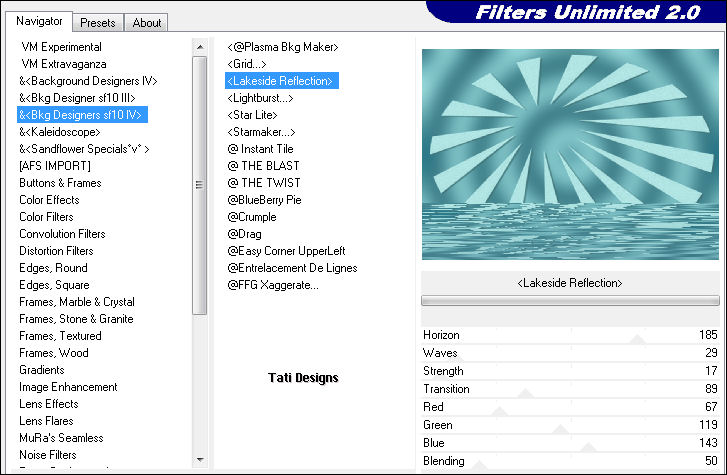
Paso 11
Imagen / Espejo.
Paso 12
Abre el archivo "Betsie 518_12-12-2010.pspimage" y copia y pega como nueva capa.
Paso 13
Redimensiona al 92% (cuida que no esté activada la opción "Cambiar tamaño de todas las capas").
Paso 14
Ajustar / Nitidez / Máscara de enfoque:

Paso 15
Efectos / Efectos de la imagen / Desplazamiento:
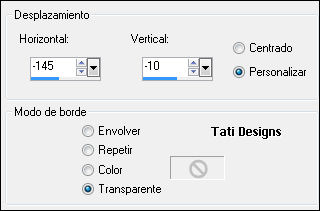
Paso 16
Efectos / Efectos 3D / Sombra: 2 / 4 / 75 / 26 / Color: #3d6d6f.
Paso 17
Abre el archivo "Chinese-New-Year-798808.pspimage" y copia y pega como nueva capa.
Paso 18
Redimensiona al 55% (cuida que no esté activada la opción "Cambiar tamaño de todas las capas").
Paso 19
Efectos / Efectos de la imagen / Desplazamiento:
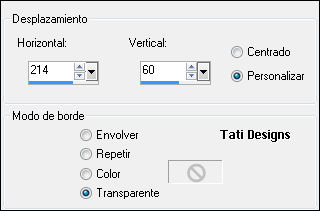
Paso 20
Capas / Duplicar.
Capas / Fusionar / Fusionar hacia abajo.
Usa la Herramienta "Borrador" para eliminar las manchas semitransparentes que hay alrededor de las flores.
Paso 21
Abre el archivo "Flamingos 2.pspimage".
Selecciona la capa "Flamingo 1" y copia y pega como nueva capa en tu trabajo.
Efectos / Efectos de la imagen / Desplazamiento:
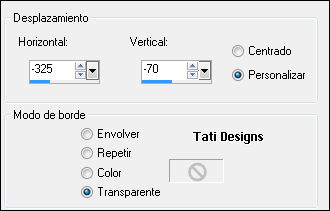
Paso 22
Copia ahora la capa "Flamingo 2" y pega como nueva capa en tu trabajo.
Redimensiona al 90% (cuida que no esté activada la opción "Cambiar tamaño de todas las capas").
Efectos / Efectos de la imagen / Desplazamiento:
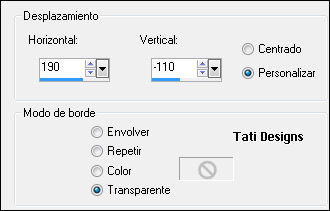
Paso 23
Efectos / Complementos / Adjust / Variations. Aplica de la siguiente manera:
Clic en "Original", una vez en "Darker", una vez en "More blue" y "OK".
Paso 24
Repite el Paso 23 con el "Flamingo 1".
Paso 25
Aplica la siguiente sombra en ambos Flamencos:
Efectos / Efectos 3D / Sombra: 2 / 4 / 75 / 26 / Color: #3d6d6f.
Paso 26
Abre el archivo "Trailing Vine.pspimage" y copia y pega como nueva capa.
Paso 27
Efectos / Complementos / Adjust / Variations. Aplica de la siguiente manera:
Clic en "Original", una vez en "Darker", una vez en "More green" y "OK".
Paso 28
Imagen / Voltear.
Sitúalo en la parte inferior:

Capas / Duplicar.
Mueve un poco a la derecha:

Paso 29
Capas / Fusionar / Fusionar hacia abajo.
Paso 30
Capas / Duplicar.
Arrastra hacia arriba, hacia el centro de tu trabajo.
Imagen / Rotación libre:

Sitúalo en la parte derecha:

Paso 31
Capas / Duplicar.
Imagen / Rotación libre:

Imagen / Voltear.
Imagen / Espejo.
Sitúalo en la parte superior izquierda:

Paso 32
Capas / Fusionar / Fusionar hacia abajo, 2 veces.
Paso 33
Efectos / Efectos 3D / Sombra: 2 / 4 / 75 / 26 / Color: #3d6d6f.
Paso 34
Capas / Fusionar / Fusionar todo (aplanar).
Paso 35
Imagen / Agregar bordes / Simétrico de 2 píxeles con el color negro #000000.
Imagen / Agregar bordes / Simétrico de 15 píxeles con el color #44b1b6.
Imagen / Agregar bordes / Simétrico de 2 píxeles con el color negro #000000.
Paso 36
Activa la Herramienta de "Varita mágica ", Fundido y Suavizado a 0.
Selecciona el borde de 15 píxeles.
Paso 37
Efectos / Efectos artísticos / Media tinta:

Paso 38
Imagen / Espejo.
Repite: Efectos / Efectos artísticos / Media tinta.
Paso 39
Selecciones / Anular selección.
Paso 40
Selecciones / Seleccionar todo.
Seleccionar / Modificar / Contraer / 19 píxeles.
Paso 41
Efectos / Efectos 3D / Recortar:

Paso 42
Selecciones / Anular selección.
Paso 43
En tu paleta de Materiales, cambia el color del segundo plano por el negro #000000.
Deja el gradiente en el primer plano.
Paso 44
Abre una nueva capa de trama.
Activa de nuevo la Herramienta de "Texto" y elige la font suministrada "ChineseStyle.ttf":

Escribe "Aqua".
Efectos / Efectos 3D / Sombra: 2 / 4 / 100 / 0 / Color: #3d6d6f.
Sitúalo de la siguiente manera:

Paso 45
Abre una nueva capa de trama.
Cambia la dirección del texto y el "Espaciado manual" a -400:

Escribe "Orient".
Efectos / Efectos 3D / Sombra: 2 / 4 / 100 / 0 / Color: #3d6d6f.
Sitúalo de la siguiente manera:

Paso 46
Abre una nueva capa de trama.
Escribe tu nombre con una font de tu elección en el borde inferior izquierdo.
Paso 47
Capas / Fusionar / Fusionar todo (aplanar).
Exporta como archivo .jpg optimizado.
¡Se acabó!
Espero que te haya gustado y que hayas disfrutado con él.

.:. Mi versión del tutorial .:.


.:. Si quieres enviarme tu trabajo con el resultado de esta traducción, ponte en contacto conmigo .:.
